用Xshell远程管理虚拟机CentOS的方法
 岛市老八 发布于2020-05-26 阅读(1580)
岛市老八 发布于2020-05-26 阅读(1580)
扫一扫,手机访问
作为值得信赖的终端模拟器,我们可以用Xshell来远程管理虚拟机,比如可以管理CentOS虚拟机,下面就一起来学习具体操作技巧。
操作步骤如下:
步骤一
查看CentOS虚拟机的IP。输入ifconfig命令,就可以看到IP地址为 192.168.1.147,如下图所示。
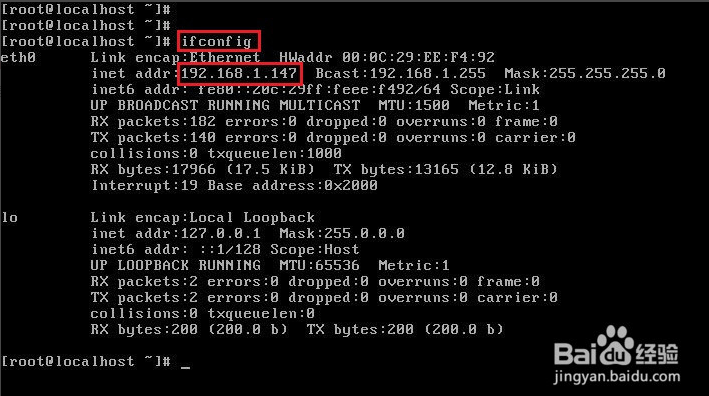
图1:查看CentOS虚拟机的IP
步骤二
打开Xshell软件,新建会话。打开Xshell,我们会看到一个类似于DOS的界面,输入“new + 回车”,会弹出新建会话对话就。在名称框输入 147(可以随意命名,如haha),在主机框输入CentOS的IP地址 192.168.1.147。
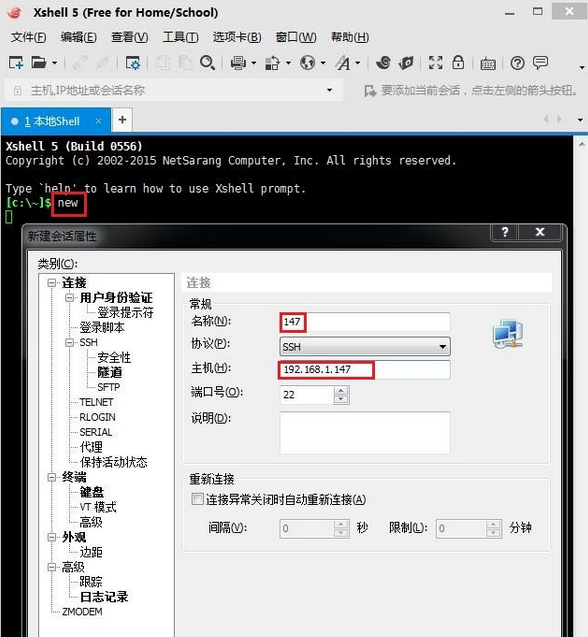
图2:新建会话连接虚拟机
步骤三
单击“用户身份验证”,用户名和密码为你的CentOS用户名和密码。
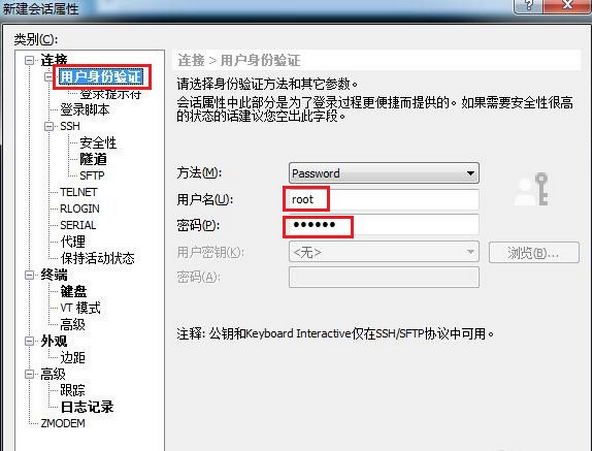
图3:输入密码进行身份验证
步骤四
单击“确定”,会弹出会话框,选择你新建的会话 147,点击右下角的“连接”按钮。

图4:连接会话
步骤五
连接成功后,在会话中出现last login,[root@localhost ~]# 等字样,这时你就会发现你已经进入虚拟机。
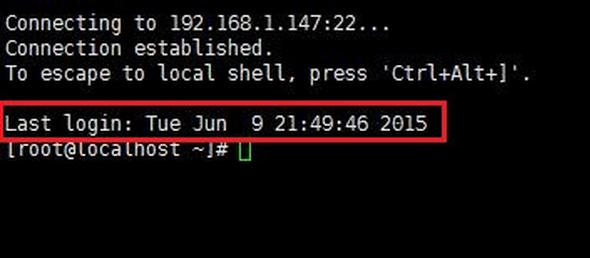
图5:进入虚拟机
步骤六
这个时候“ls”,“cd /”等命令都可以使用,就跟在虚拟机上操作一样。
除此之外,还可以连接Linux服务器,具体可参考:Xshell如何远程连接Linux服务器。

图6:操作命令管理虚拟机
本文转载于:https://www.xshellcn.com/zhishi/guanli-xuniji.html 如有侵犯,请联系admin@zhengruan.com删除
下一篇:保存已经存在会话信息的方法
产品推荐
-

售后无忧
立即购买>- Xshell 6 简体中文【电子版 + Win】
-
¥899.00
office旗舰店
-
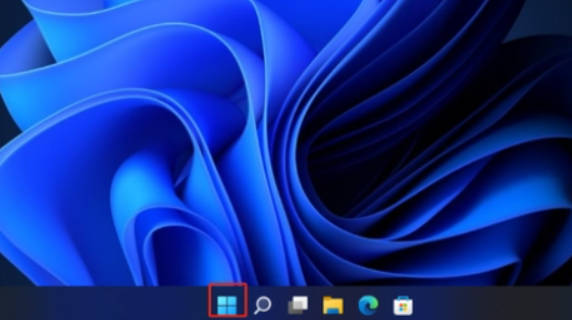 正版软件
正版软件
- 如何在Win11电脑上恢复出厂设置
- 尽管win11系统是微软最新出的系统,不过使用不当的话也还是会容易出现问题,这时可以考虑恢复出厂设置解决。一些网友对新系统操作还不熟悉,不知道win11电脑怎么恢复出厂设置。下面就教下大家win11电脑恢复出厂设置的方法。1、先打开win11系统,点击桌面下方的开始菜单徽标。2、在弹出的对话框中选择设置进入。3、在设置界面的左侧选择Windows更新,然后右侧点击高级选项。4、进入高级选项后,再点击左侧的恢复。5、继续点击初始化电脑选项。6、根据需要选择是否删除所有内容,然后等待系统恢复出厂设置即可。
- 17分钟前 电脑 win11 0
-
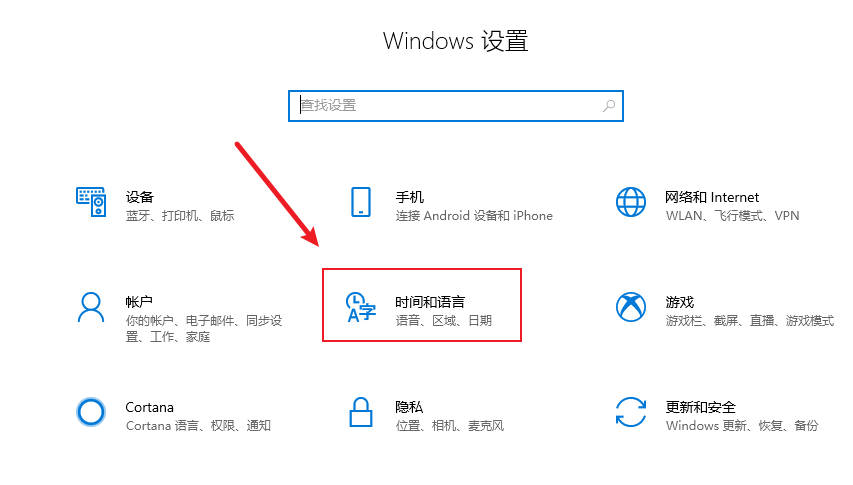 正版软件
正版软件
- 极速输入法Win11下载安装指南
- 有网友使用win11系统电脑,想给电脑下载极速输入法但是不知道该怎么操作。那么怎么下载安装极速输入法win11呢?下面小编来分享下载安装装极速输入法win11的方法个大家。1、首先打开windows设置窗口,单击“时间和语言”选项。2、左侧找到“语言”选项,并在右侧点击“中文(中华人民共和国)”选项,弹出“选项”按键。3、鼠标单击进入,找到“极速输入法”并单击,弹出“删除&r
- 42分钟前 安装 下载 0
-
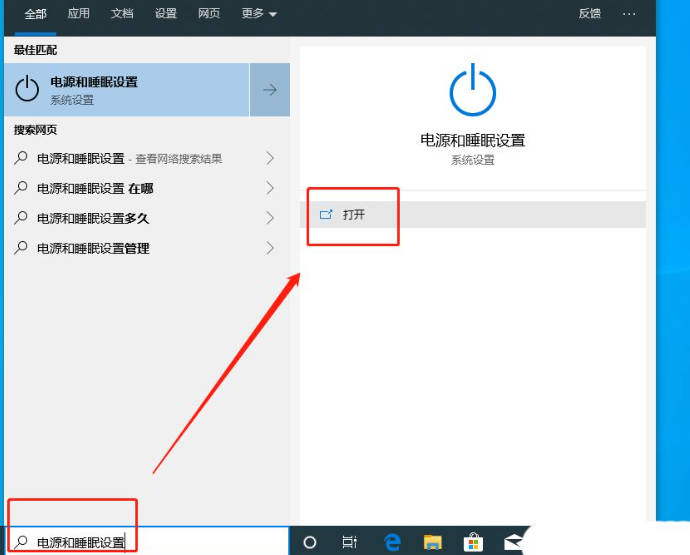 正版软件
正版软件
- Win10关机后风扇仍然运转黑屏,如何处理_电脑黑屏时风扇嘈杂声音解决方法
- 有的win10用户遇到了电脑明明关机了但是主机箱仍然在运行的情况,像这种情况要怎么办呢?详细请看下文介绍。1、点击屏幕【左下角的搜索框】,输入【电源和睡眠设置】,然后从系统给出的最佳匹配中直接点击【打开】即可;2、在系统设置窗口中,点击左侧的【电源和睡眠】选项。随后,在右侧的相关设置下,点击【其他电源设置】;3、电源选项窗口,当前路径为【控制面板-硬件和声音-电源选项】,选择【高性能】计划。如果在列表中找不到高性能计划,可以点击黄色小圈圈所在的展开图标,以查看更多选项;
- 57分钟前 win10 黑屏 0
-
 正版软件
正版软件
- 如何在Win10上通过手机热点实现网络连接?Win10连接手机热点的步骤
- Win10怎么连接手机热点?在win10系统中,如果想要使用电脑连接手机热点,我们应该怎么做呢?下面与大家分享一下Win10怎么连接手机热点。1、首先,我们要打开屏幕上的设置。在设置界面找到蜂窝移动网络并点击进入,然后把蜂窝移动数据后面的按钮向右滑动打开2、然后,我们要返回手机设置,选择个人热点,把允许其他人加入向右滑动打开3、在电脑上,鼠标单击右下角的网络信号图标,开启WLAN。在上方找到需要连接的热点名称并单击它,选择连接。然后我们可以输入密码,点击下一步,选择是,等待连接完成即可总结:在手机的主菜单
- 1小时前 03:09 win10 手机热点 0
-
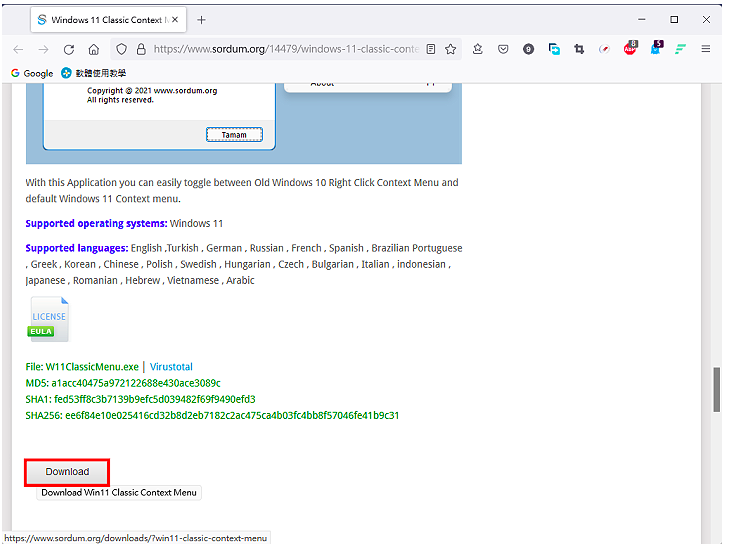 正版软件
正版软件
- Windows 11经典右键快速菜单切换软件W11ClassicMenu
- 开启Windows11档案总管,对著档案按滑鼠右键,发现很多常见的功能并不会出现在选单内,必须再点选「显示其他选项」,才会显示传统的(旧版的)功能表选单,这种两阶段的设计模式,操作起来,感觉不方便!W11ClassicMenu是一款使用方便、可以快速切换传统或预设右键快显功能表的程式,关于程式的下载与使用说明如下:1.连结到官方网站,点选「Download」。2.正在下载档案,如下图所示。3.这个程式语言介面只支援简体中文,我已经在语言档案里面加入繁体中文,连接到档案下载网页,点选「下载」。4.档案已经下
- 1小时前 02:54 右键功能表 0
最新发布
-
 1
1
- KeyShot支持的文件格式一览
- 1802天前
-
 2
2
- 优动漫PAINT试用版和完整版区别介绍
- 1842天前
-
 3
3
- CDR高版本转换为低版本
- 1987天前
-
 4
4
- 优动漫导入ps图层的方法教程
- 1842天前
-
 5
5
- 修改Xshell默认存储路径的方法教程
- 1854天前
-
 6
6
- ZBrush雕刻衣服以及调整方法教程
- 1838天前
-
 7
7
- Overture设置一个音轨两个声部的操作教程
- 1832天前
-
 8
8
- CorelDRAW添加移动和关闭调色板操作方法
- 1881天前
-
 9
9
- PhotoZoom Pro功能和系统要求简介
- 2008天前
相关推荐
热门关注
-

- Xshell 6 简体中文
- ¥899.00-¥1149.00